Un numero sempre più alto di insegnanti sta utilizzando la piattaforma Google Classroom, che permette di concentrarsi meno sulla tecnologia e più sull’insegnamento, in quanto consente di organizzare una classe virtuale e le lezioni a distanza senza necessariamente essere un professionista della tecnologia.
Vediamo cos’è Google Classroom e cosa permette di fare. Successivamente, vedremo come configurare una classe e creare lavori come compiti, compiti con quiz, domande e fornire materiale didattico.
Che cos’è Google Classroom?
Google Classroom è un’applicazione gratuita progettata per aiutare gli insegnanti e gli studenti a comunicare e può essere utilizzato per organizzare e gestire i compiti a distanza, per la collaborazione tra studenti e tra insegnanti e così via. I docenti possono creare corsi, distribuire compiti, inviare feedback e tenere tutto sotto controllo, in un unico posto
Si basa su Google Documenti e Google Drive, il che significa che è molto facile da usare e intuitivo per qualsiasi docente. Ma ciò non significa che sia noioso. Google Classroom è pieno di sorprese che incontrerai lungo la strada.
Cosa puoi fare con Google Classroom
La domanda più importante è, perché dovrei usare Google Classroom?
Prima di tutto, è completamente gratuito. Non esistono versioni pro o premium a pagamento, per utilizzarlo basta una semplice iscrizione.
Puoi aggiungere comunicazioni e materiale didattico da Google Drive in modo che gli studenti possono trovare tutto rapidamente, aggiungere file e immagini dal tuo computer, un video di YouTube o aggiungere qualsiasi altro link che desideri che i tuoi studenti visitino.
Proprio come inserire materiale o una comunicazione, puoi aggiungere un compito al tuo corso. Funziona allo stesso modo, ma qui hai la possibilità di integrare una data di scadenza. Informerà i tuoi studenti quando devono fare un compito e apparirà anche nel loro Calendario.
Puoi controllare e dare voti ai compiti che gli studenti hanno consegnato con uno spazio per il feedback tramite un commento dell’insegnante. Quindi, puoi rispedire il compito ai tuoi studenti.
Ovviamente i tuoi studenti devono essere in grado di condividere commenti. Puoi gestire le autorizzazioni, dando agli studenti la possibilità o meno di pubblicare e commentare. Puoi persino inviare un’e-mail individualmente ai tuoi studenti.
Google Classroom però non ha una sua chat, se desideri essere in contatto diretto con i tuoi studenti, puoi inviare loro un’email o abilitare altre app a svolgere tale funzione.
Come impostare Google Classroom in tre step
- Accedi con l’account della scuola o un normale gmail. Quando vai su classroom.google.com puoi utilizzare Classroom accedendo utilizzando un indirizzo e-mail G suite oppure puoi utilizzare un normale account gmail.
- Crea la tua prima lezione. Fai clic sul pulsante “+” nell’angolo in alto a destra. Scegli “creare corso”. Qui, inserisci alcune informazioni dettagliate sulla tua classe. Il nome della classe sarà il titolo della classe in modo da poterlo ritrovare in pochi secondi. Quindi fare clic su “crea”.
- Invita gli studenti alla tua classe. Una volta creato il corso vedrai sotto il titolo il codice da utilizzare per invitare i tuoi studenti. Vai nel menu Persone e da lì comincia ad invitare i tuoi studenti inserendo un nome o un indirizzo e-mail.
Ora il tuo corso online è pronto! Almeno, è lì e tutti possono accedervi. Ci sono alcune altre cose che devi fare prima di poter decollare sul serio.
Crea e assegna un lavoro al tuo corso
Per creare compiti da assegnare alla tua classe nel menu superiore vai su “Lavori del corso” e clicca su “+Crea”, si aprirà una finestra a tendina che ti proporrà i possibili lavori che puoi creare.
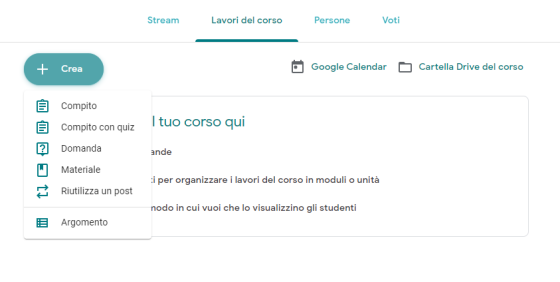
Scegliendo ad esempio “Compito con Quiz” si aprirà un pannello in cui potrai configurare il lavoro da assegnare, dovrai solo inserire il Titolo, se vuoi le istruzioni e cliccare su “Blank Quiz” in cui inserire le domande, le risposte multiple e volendo il punteggio.
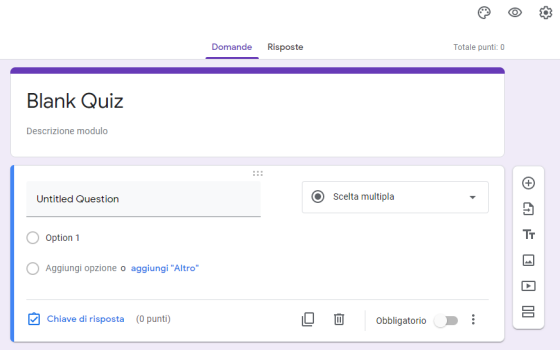
Se vuoi aggiungere del materiale da condividere non devi far altro che cliccare su “+Crea” e selezionare “Materiale”, assegnare un titolo e descrizione e aggiungere un file presente in Google Drive, un link, un file presente nel tuo computer o un video di Youtube.
Certo, c’è molto altro da dire su Google Classroom, quello che abbiamo appena affrontato è il percorso base che comunque ti consentirà di creare una classe e assegnare compiti agli studenti.





